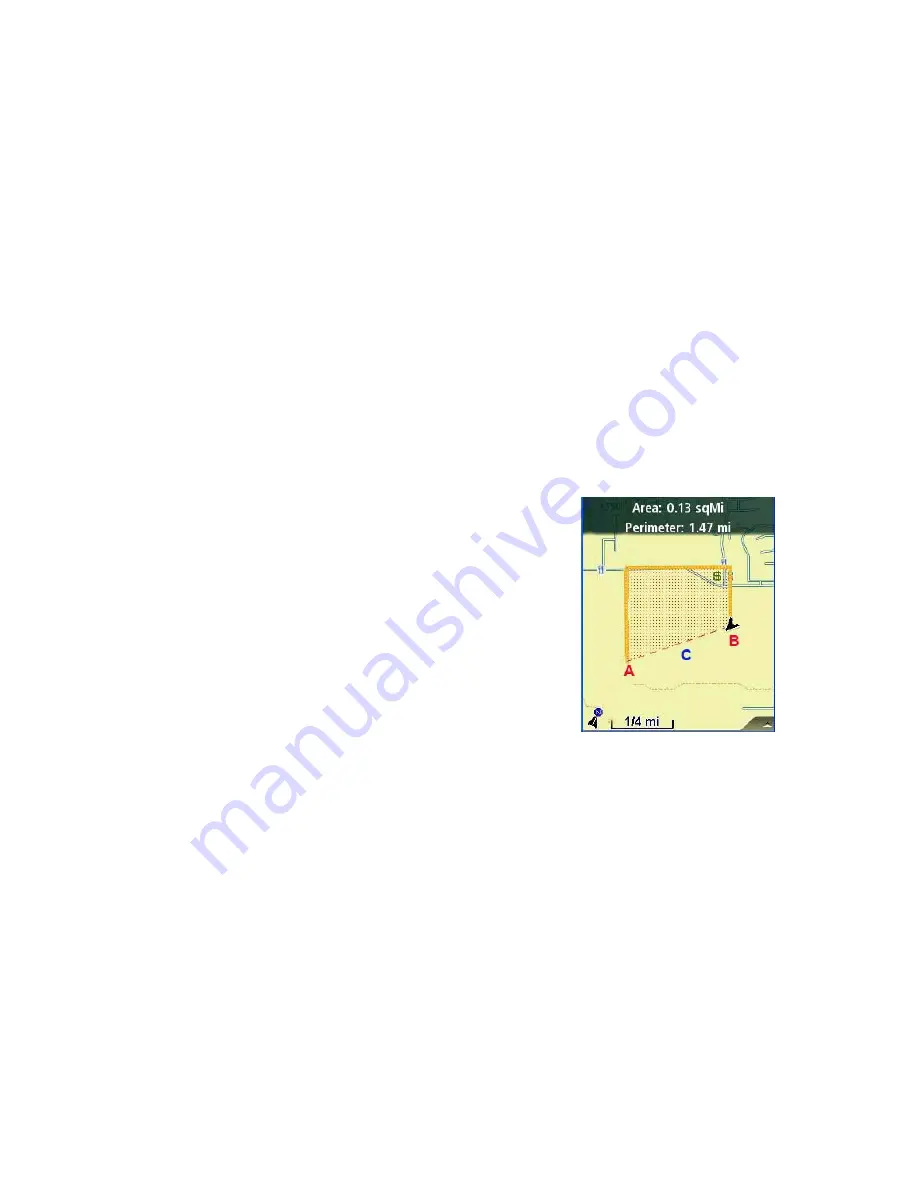
Addendum au manuel de l'utilisateur Triton
Cet addendum s'applique aux récepteurs GPS Triton dont le logiciel est une version
supérieure ou égale à celles qui sont répertoriées ci-après.
Triton 300
01.90.00.0279
Triton 400
01.74.00.0278
Triton 500
01.92.00.0283
Triton 1500
01.53.00.0134
Triton 2000
01.68.00.0138
L'accès au menu principal et au menu contextuel.
La modification la plus visible du
logiciel tient dans le fait que vous pouvez maintenant accéder au
Menu principal
sur l'un
quelconque des écrans de navigation en appuyant sur le bouton
MENU
. En appuyant sur
ENTRER
sur l'un quelconque des écrans de navigation, vous faites apparaître le menu
contextuel avec des options beaucoup plus nombreuses que celles qui étaient auparavant
disponibles.
Calcul de superficie.
Le récepteur Triton peut calculer le
périmètre et la superficie de l'espace défini par votre trajet.
Il prend votre trajet actuel (ou un trajet ou itinéraire
enregistré) et calcule les valeurs du périmètre et de la
superficie.
Dans cet exemple, le trajet a démarré au point A et s’est
poursuivi jusqu'à la position actuelle, le point B. Le Triton a
ajouté une ligne imaginaire (C) pour relier les points de
départ et d'arrivée du trajet. La superficie et le périmètre
sont alors calculés et s'affichent en haut de l'écran.
Pour accéder au calcul de superficie, appuyez sur
ENTRER
lors de la visualisation de
l'écran
Carte
. Faites défiler le menu contextuel et sélectionnez « Visualiser calcul de
superficie ». Appuyez sur
ESC
lorsque vous avez fini.
Pause et reprise du trajet actif.
Avec cette mise à jour du logiciel, vous pouvez mettre en
pause puis reprendre l'enregistrement de votre trajet.
À partir d'un écran de navigation quelconque, appuyez sur
ENTRER
. Dans le menu
contextuel, sélectionnez « Démarrer un nouveau trajet ». Ceci créera le début d'un
nouveau trajet à votre position actuelle. Lors de vos déplacements, le Triton enregistrera
votre trajet en suivant vos « pas ». Lorsque vous voulez mettre en pause l'enregistrement
de votre trajet, appuyez sur
ENTRER
à partir d'un écran de navigation quelconque.
Sélectionnez « Pause de l'enregistrement de trajet ». Lorsque vous souhaitez
recommencer à enregistrer votre trajet, appuyez à nouveau sur
ENTRER
et sélectionnez
« Reprise de l'enregistrement de trajet ». Lorsque vous êtes prêt(e) à enregistrer de trajet
sur le Triton, appuyez à nouveau sur
ENTRER
et sélectionnez « Arrêter et enregistrer le


























